Google App EngineにApplicationを作る
最初にGoogle App EngineにApplicationを作成します。Google App Engine LauncherのDashbordボタンをクリックしてGoogle App EngineのWEBサイトを開きます。
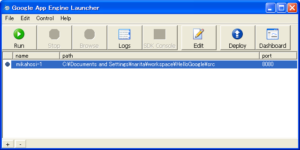
Preiewの画面からCreate An Applicationをクリックして新規にアプリケーションを作成します。この時に指定するApplication Identifierは、ApplicationのNameと一致している必要があります。このアプリケーションの例ではmikahosi-1となります。Application Titleも必ず入力しなくてはなりませんが、こちらは任意の文字列で構いません。
Google App EngineにDeployする
Google AccountからApplicationを作成したら、Google App Engine LauncherのDeployボタンをクリックします。下図のログオン画面が表示されますので、ログオンアカウントパスワードを入力してログインします。ここで項目名がmailとなっていますが、指定するのはメールアドレスではありません。Googleのアカウント名(Google Mailと@より前の部分)を入力します。メールアドレスを指定するとログインできません。
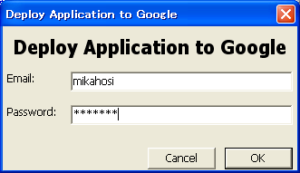
初めて使用する場合には、CAPTCHA認証を要求される場合があります。その場合にはDeployment To Googleのコンソール表示にURLを表示します。ブラウザで指定されたURLに接続して、CAPTCHA認証を行ってください。
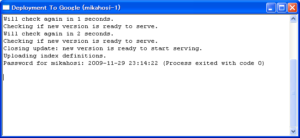
以上で無事にGoogle App Engineに作成したアプリケーションをアップロードできたはずです。Google App EngineのWEBサイトにて割り当てられたURLに接続してみてください。
ちなみに作成した掲示板サンプルは下記のURLにアップロードしてあります。
http://mikahosi-1.appspot.com/